设计的分类很多,所以我认为如果想要在这条路上走下去的话,就应该专攻一个方面。利用PS液化功能制作幽默图片就是设计的一个方面,希望能够给大家带来帮助!
【 tulaoshi.com - 平面设计 】
在网上看多了人物夸张的漫画,手绘又不是很厉害,又想做出效果,实在是纠结。。。下面的教程就会帮你解决这个问题了,见识一下PS液化功能的强大吧。 原图
(本文来源于图老师网站,更多请访问http://www.tulaoshi.com/pmsj/)
最终效果

1、首先打开需要做效果的人物,Ctrl + J 从新复制一层。通过钢笔工具将人物抠出,如图。
(本文来源于图老师网站,更多请访问http://www.tulaoshi.com/pmsj/)

2、点击菜单:滤镜 > 液化,打开液化面板。
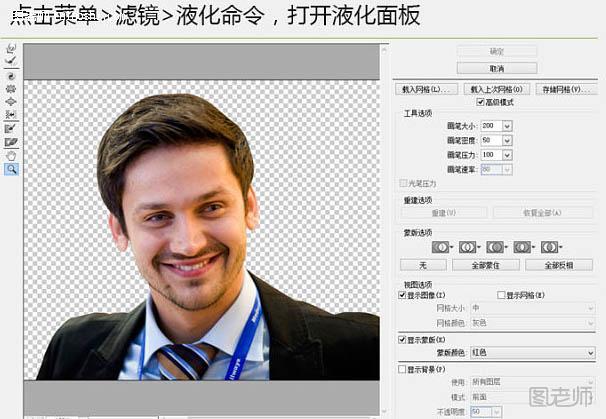
3、通过液化工具,开始调整头部,将人物的特点尽可能的夸张,工具就太简单了,不明白的选中工具,点击人物就明白了。
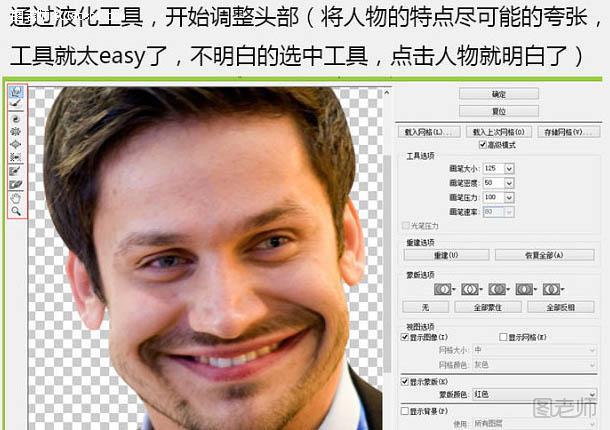
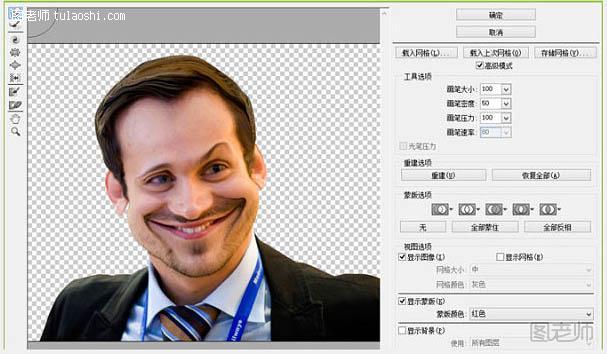
4、首先通过冻结蒙版工具,将头部全部涂抹上,这样在调整身体的时候,头部就不会受到影响了。

5、开始调整身体,让身体小些,调整的时候注意细节,需要耐心。点击确定回到图层。

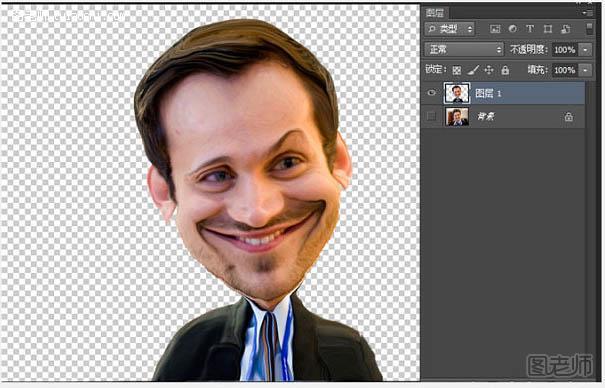
来源:http://www.tulaoshi.com/n/20150204/138767.html
看过《利用PS液化功能制作幽默图片》的人还看了以下文章 更多>>